![]() Secure Global Desktop 4.31 管理者ガイド
> はじめに
> ユーザーと信頼されている Secure Global Desktop サーバー
Secure Global Desktop 4.31 管理者ガイド
> はじめに
> ユーザーと信頼されている Secure Global Desktop サーバー
| このトピックの内容 |
|---|
|
Secure Global Desktop を最初にインストールしたときは、Secure Global Desktop クライアントと Secure Global Desktop サーバー間の最初の接続は SSL によって保護されます。ただし、この接続は、ユーザーがログインしたあとに標準接続にダウングレードします。常に SSL を使って Secure Global Desktop に接続できるようにするには、Secure Global Desktop セキュリティーサービスを有効にする必要があります。
Secure Global Desktop では、SSL を使用する以外に、信頼されているサーバーだけに接続できるように、Secure Global Desktop に接続するユーザーを認証する必要があります。Secure Global Desktop サーバーに最初に接続すると、ユーザーがサーバーにはじめて接続していることがわかるように、「信頼されない初期接続」メッセージが表示されます。
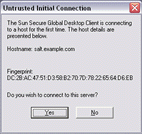
注 サーバーのセキュリティー証明書に問題がある場合は、「信頼されない初期接続」メッセージよりも前にセキュリティー警告が表示されます。
このメッセージには、接続先のサーバーのホスト名とセキュリティー証明書のフィンガプリントが表示されます。ユーザーは、これらの詳細を確認してから、「はい」をクリックする必要があります。ユーザーが接続に同意すると、証明書のホスト名およびフィンガプリントがクライアントデバイス上の hostsvisited ファイルに追加されます。hostsvisited ファイルは、ユーザーのプロファイルキャッシュと同じ場所に保存されます。
問題が発生しないかぎり、接続に関するプロンプトがユーザーに表示されることはありません。
注 旧 Webtop を使用している Java™ テクノロジクライアントには、Secure Global Desktop サーバーに接続するたびに確認を求めるプロンプトが表示されます。Native Client ではプロンプトは表示されません。
サーバー証明書のフィンガープリントが変更されたなどの理由で接続に問題が発生した場合は、「なりすまし接続」メッセージが表示されます。
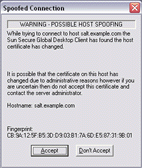
ユーザーが信頼されている Secure Global Desktop サーバーだけに接続できるように、Secure Global Desktop 管理者 は次のことを行ってください。
tarantella security fingerprint コマンドを使用して、フィンガプリントのリストを取得します。hostsvisited ファイルの使用hostsvisited ファイルを使用して、Sun Secure Global Desktop Client が接続可能な Secure Global Desktop サーバーを制限できます。これには、設定済みの hostsvisited ファイルをクライアントデバイスにインストールする必要があります。次に例を示します。
<?xml version="1.0" encoding="UTF-8" ?> <array> <allowhostoverride>0</allowhostoverride> <server peername="boston.indigo-insurance.com"> <certfingerprint>51:B7:6D:FA:6E:3B:BE:ED:37:73:D4:9D:5B:C5:71:F6</certfingerprint> </server> </array>
設定済みの hostsvisited ファイルを作成するもっとも簡単な方法は、既存の hostsvisited ファイルをコピーして編集することです。<allowhostoverride> 行を手動で追加する必要があります。
注 <allowhostoverride> 行を省略した場合の影響は、hostsvisited ファイルに記載されているいずれかの Secure Global Desktop サーバーへの接続時に、確認を要求する画面がユーザーに表示されなくなることだけです。Secure Global Desktop Client がその他のサーバーに接続できなくなることはありません。
Copyright © 1997-2006 Sun Microsystems, Inc. All rights reserved.